Bruk ledeteksthandlingene dine i Copilot Studio
Bruk ledeteksten til Copilot Studio handlinger med naturlig språk som copilot-utvidelser. Disse handlingene bruker de generative AI-modellene fra AI Builder og naturlig språkforståelse til å håndtere spesifikke scenarioer for copilotene dine. Dette betyr at du kan utvide mulighetene til copilotene dine ved ganske enkelt å lage naturlige språkbaserte ledeteksthandlinger.
Denne artikkelen forklarer de tre måtene å utvide copiloter på med raske handlinger:
- Forespørselshandling: Utvid Microsoft-copiloter med spørsmål basert på naturlig språk.
- Emne-node: Du kontrollerer hvordan den egendefinerte copiloten svarer i en semi-skriptet samtale.
- KI-programtillegg: Påkall ledeteksten basert på brukerens spørsmål gjennom en KI-programtillegg.
Viktig!
Hvis du vil bruke ledeteksten i en copilot, må du opprette den fra Copilot Studio.
Forutsetning
- Et miljø som er på listen over tilgjengelige områder.
- Minst én av følgende lisenser: Power Apps, Power Automate, eller Copilot Studio.
- En Microsoft Dataverse database som er installert i miljøet.
- En opprettet eller tilgjengelig Dataverse tabell med data.
- (Hvis du ikke har en Copilot Studio lisens) Et AI Builder tillegg.
Opprette en spørringshandling
Ledeteksthandlinger er en av måtene å utvide Microsoft Copilots på. De gjør dette ved å lage forretningsspesifikke naturlige språkhandlinger. Handlingene tolkes av GPT-modellen for å utføre den nødvendige handlingen som instruert. Disse handlingene er pakket inn i en KI-programtillegg-definisjon, som copiloter kan påkalle under kjøring når en samsvarende intensjon eller ytring påtreffes.
Logg inn på Copilot Studio.
Fra navigasjonsmenyen til venstre VelgOpprett .
VelgNy Microsoft Copilot handling>Copilot for Microsoft 365>Ny handlingsforespørsel>.
Veiviseren for Legg til en spørringshandling åpnes.
Bruke veiviseren til å opprette en ledeteksthandling
Veiviseren for å legge til en ledeteksthandling er en trinnvis hjelpelinje for hvordan du oppretter en ledeteksthandling.
I kategorien Handlingsdetaljer i feltene Handlingsnavn og Beskrivelse angir du et navn og en beskrivelse for handlingen.
Disse detaljene brukes av Copilot til å utføre en semantisk matching av handlingen med brukerspørringen. I Løsning-feltet viser rullegardinmenyen alle løsningene i det gjeldende miljøet. Hvis du definerte en foretrukket løsning, er den forhåndsvalgt. Ellers Velg løsningen du vil bruke. Som et alternativ kan veiviseren opprette en ny løsning for denne handlingen.
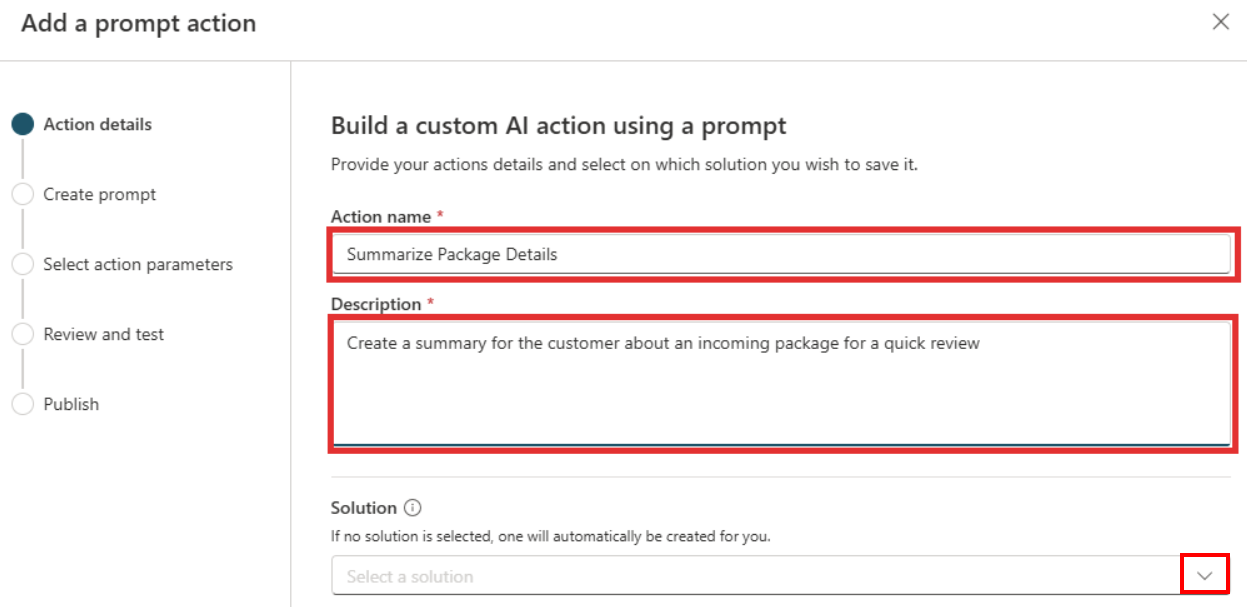
På Opprett ledetekst-fanen skriver du inn handlingen for naturlig språk for å beskrive oppgaven du vil at GPT skal utføre.
I Ledetekst-feltet angir du instruksjoner og data som brukes til å generere svaret for brukstilfellet. Hvis du vil gjøre det mulig for Copilot å sende viktig informasjon under kjøringen til ledeteksthandlingen, legger du til inndatavariabler. Du kan skrive dine egne instruksjoner eller begynne fra en av de eksisterende spørsmålsmalene. Eksempler på spørsmål er
Summarize text,Extract information from text, ogClassify text.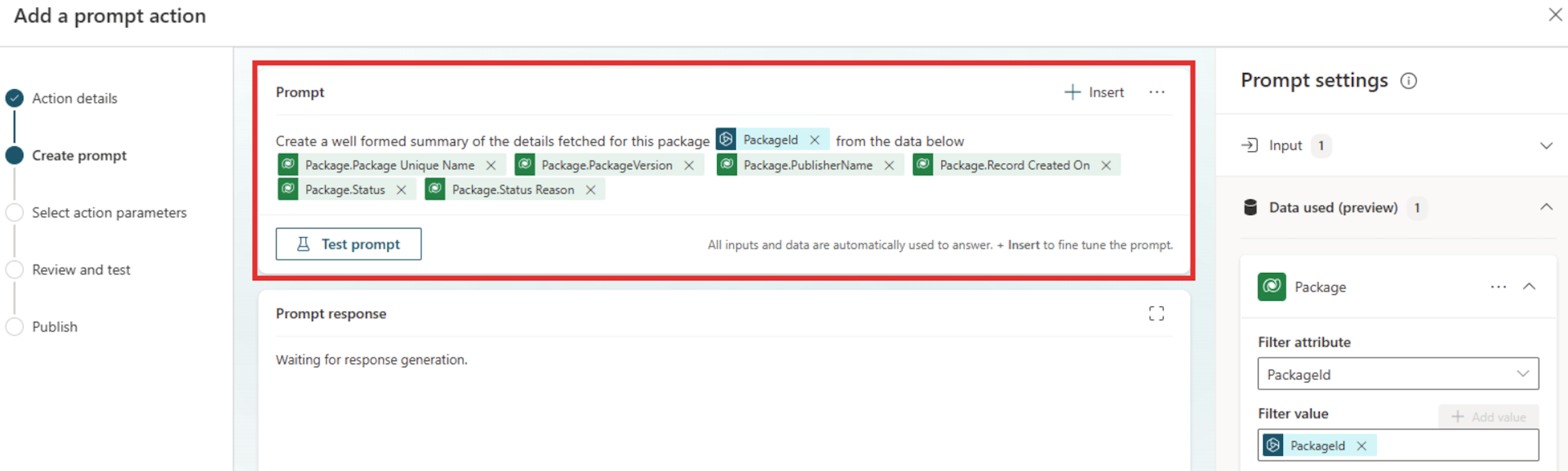
Hvis du vil prøve ledeteksten, Velg Test-ledeteksten. Forespørselen genereres og vises i feltet Forespørsel-svar . Det kan hende du må revidere og gjenta spørringen for å oppfylle dine behov.
Når du er fornøyd med spørringssvaret, velger du Lagre egen spørring.
PåVelg handlingsparametere-fanen , skriv inn beskrivelser for inn- og utdatavariablene. Dette trinnet sikrer at beskrivende navn velges slik at Copilot kan forhåndsutfylle det med informasjon fra brukerytringer og bruke utdataene fra ledeteksthandlingen.
- I delen Inndataparametere legger du til inndatavariablene som spørringshandlingen trenger for å generere svar. Dette er variablene du vil sende til spørringshandlingen ved kjøretid. Du kan legge til flere inndatavariabler.
- I delen Utdataparametere legger du til utdatavariablene som spørringshandlingen genererer. Dette er variablene du vil motta fra spørringshandlingen ved kjøretid.
På Gjennomgå og test-fanen tester en copilot-utvikler ledetekstplugin-modulen ved å sidelaste den inn i Copilot for Microsoft 365.
Hvis du vil teste spørrringsprogramtillegget, velger du Test handling.
Når den er klar til testing på Copilot for Microsoft 365, velger du Åpne for å teste.
Når du har testet ledeteksten og bekreftet at den fungerer som forventet, Velg Publiser..
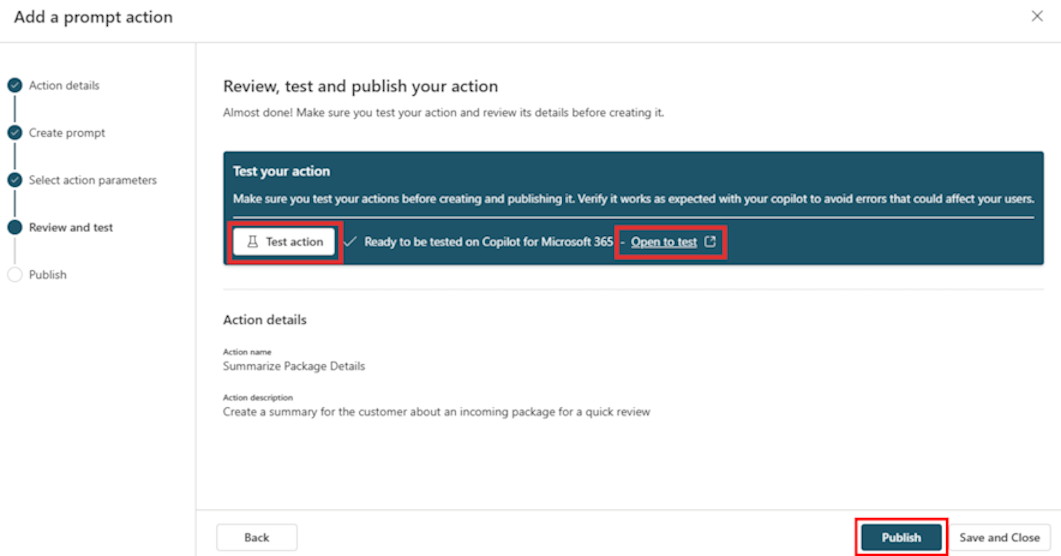
For å bekrefte at handlingen din er publisert, sørg for at denne meldingen vises i Publiser-fanen : Forespørselshandlingen din er nå publisert til Copilot for Microsoft 365.
Det kan ta noen minutter før handlingen vises i kopilotfunksjonene. Du kan se gjennom informasjon om bruk og administrasjon av handlinger i Copilot for Microsoft 365.
Legge til en ledetekst i en emne-node
Hvis du vil hjelpelinje copilotens svar i en halvskriptet samtale, legger du til en ledetekst i en emne-node. Når du har opprettet den egendefinerte copiloten, kan du sette inn en nodeledetekst i et emne.
Velg Copilots på navigasjonsmenyen til venstre, og Velg deretter din egendefinerte copilot.
På menyen øverst på skjermen Velg Emner>Legg til et emne.
VelgFra tom>Legg til node.
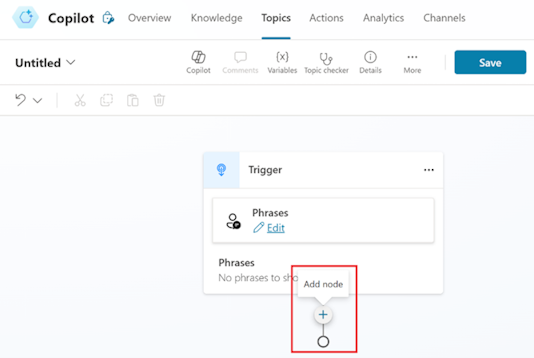
Fra rullegardinmenyen Legg til en node VelgKall en handling>Opprett en ledetekst (i kategorien Grunnleggende handlinger ). Du kan også Velg en eksisterende forespørsel fra hurtigmenyen som en handlingsnode for gjeldende emne.
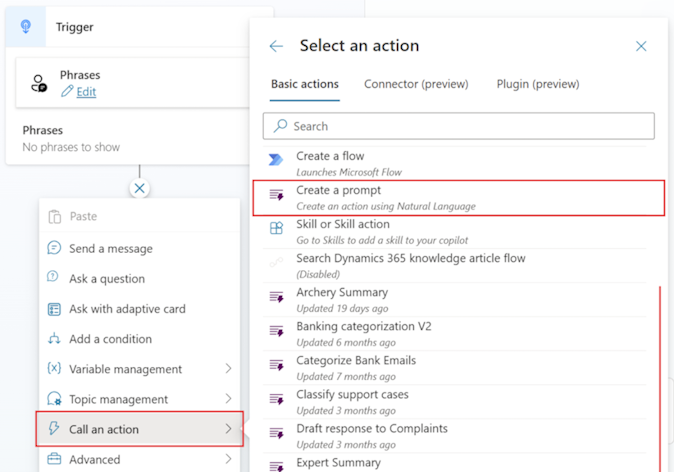
I Ledetekst-feltet angir du ledetekstinstruksjonene, jordingsdata (om nødvendig) og inndatavariabler som er relevante for brukstilfellet.
Hvis du vil teste utdataene for ledeteksten, Velg Test-ledeteksten. Dette sikrer at svarene er i samsvar med målene for denne handlingen. Oppgi eksempelinndata som ligner mye på dataene som Copilot sender til denne ledeteksthandlingen.
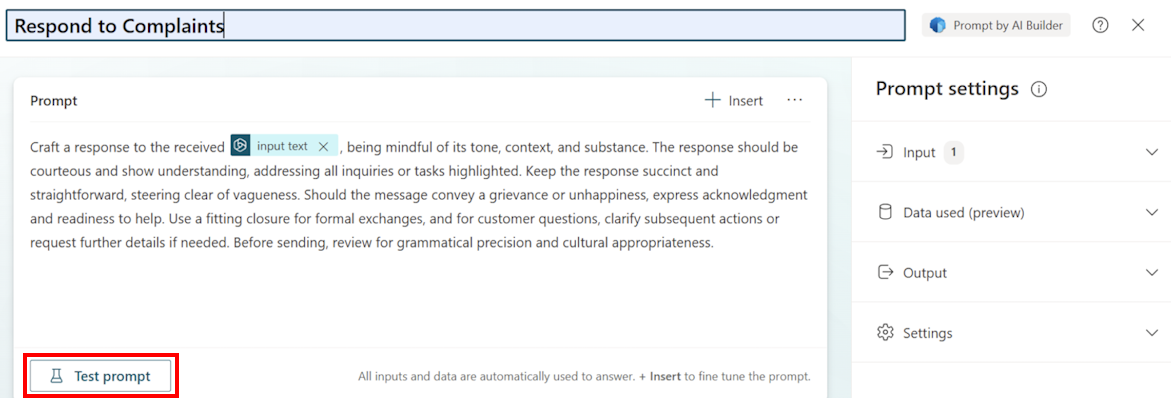
Hvis du vil fullføre og lagre handlingen, Velg Lagre egen spørring. En ny node legges til i arbeidsflyten for emnet.
Koble inndata- og utdataparameterne til ledeteksthandlingsnoden med inndata- og utdatavariabler i emnet.
For å sikre at det nylig redigerte emnet ditt er i samsvar med forventningene, lagre og test det.
Legg til en melding til en KI-programtillegg
Hvis du vil at Copilot skal bestemme om du vil starte ledeteksten basert på brukerens spørsmål, kan du legge til en ledetekst gjennom en KI-programtillegg.
Utfør trinn 1 til og med 3 i Legge til en ledetekst i en emne-node.
Fra rullegardinmenyen Legg til node Velg Kall en handling>Legg til en programtilleggshandling (forhåndsversjon) (i kategorien Plugin-modul (forhåndsversjon) ).
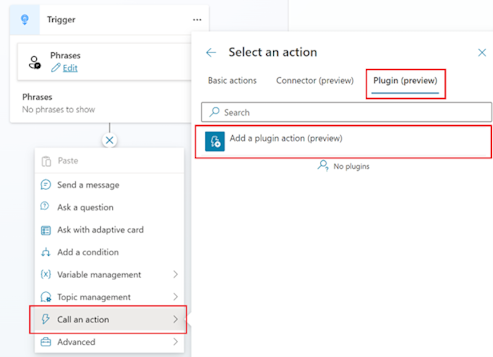
I trinn 1 av 3: Velg en handlingsskjerm , søk etter og Velg forespørselen din i feltet Oppdag en handling .
Velg Fullfør.
Relatert informasjon
- Prøv ledetekstbyggeren
- Rask teknisk hjelpelinje
- Bruk ledetekster for å få copiloten til å utføre bestemte oppgaver
- Slik bruker du emner i en tilpasset copilot i Copilot Studio
- Generer innhold eller trekk ut innsikt med AI Builder ledetekster
- Opprett handlinger for KI-programtillegg for Microsoft Copilot (forhåndsversjon)